Pop-ups blokkeren in de Safari iPhone 5-app
De meeste browsers die u op laptop- of desktopcomputers gebruikt, hebben standaard pop-upblokkering. Dit voorkomt veel vervelende advertenties en minimaliseert het aantal geopende vensters en tabbladen. Gelukkig heeft de Safari-browser op je iPhone 5 ook een pop-upblokkering, die met slechts een paar korte stappen kan worden ingeschakeld.
Pop-upblokkering van iPhone 5 in Safari
De pop-upblokkering doet geweldig werk om ongewenste pop-ups te voorkomen, maar blokkeert ook pop-ups die u misschien wel wilt. Houd dus de onderstaande stappen in gedachten als u zich op een webpagina bevindt die een pop-upvenster wil openen dat u wilt bekijken, aangezien u de pop-ups kort moet stoppen om het te bekijken.
Stap 1: Raak het pictogram Instellingen aan .
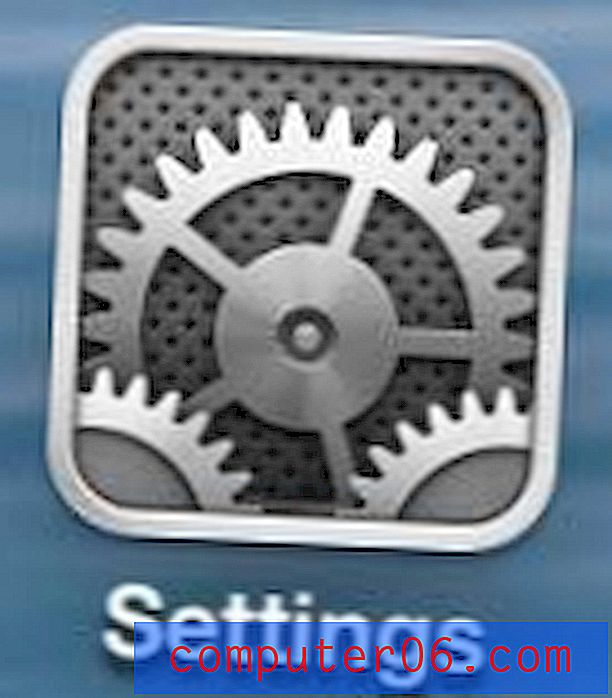
Stap 2: Scroll naar beneden en selecteer de Safari- optie.
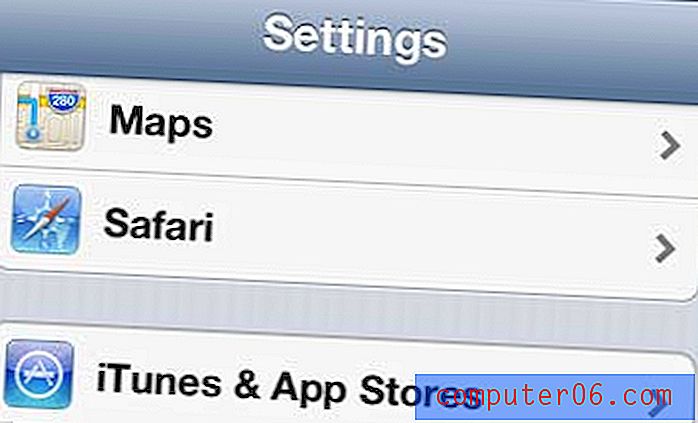
Stap 3: Scroll naar de onderkant van het scherm en verplaats de schuifregelaar rechts van Pop-upblokken naar de Aan- positie.

Ben je geïnteresseerd in het kunnen bekijken van video's en afbeeldingen van je iPhone 5 op je tv? U kunt daarvoor de AirPlay-functie op de Apple TV gebruiken, en u kunt ook Netflix-, iTunes- en Hulu Plus-inhoud bekijken. Klik hier voor meer informatie over de Apple TV.
Leer met dit artikel hoe u uw geschiedenis in Safari kunt wissen.



